"Mon NETGEAR ReadyNAS RN104 est mort. Puis-je récupérer les données ?" -Reddit
Les serveurs NETGEAR ReadyNAS sont inventifs, sûrs et robustes. Il est constitué de matrices RAID, des groupes de disques durs NAS susceptibles de tomber en panne. Les systèmes NAS envoient des avertissements en cas d'erreur ou de dysfonctionnement. Cependant, il arrive que l'utilisateur ne reçoive pas l'alerte et que le système NAS tombe en panne. Ne vous inquiétez pas maintenant ! Cet article présente les solutions les plus sûres et les plus fiables pour la récupération des données du NAS NETGEAR Ready.

Raisons de la perte de données des NAS NETGEAR
De nombreux utilisateurs ont utilisé le NAS NETGEAR, un puissant périphérique de stockage en réseau. Cependant, il peut être très frustrant de découvrir que les dossiers et documents que nous y avons stockés ont disparu, surtout lorsqu'ils sont utiles. Au cours de l'utilisation quotidienne, il existe quelques raisons courantes pour lesquelles la perte de données des NAS NETGEAR se produit :
Suppression accidentelle
La suppression des données du ReadyNAS NETGEAR par erreur est courante pour tout le monde. Cet événement peut se produire lors de l'utilisation d'un appareil NETGEAR ReadyNAS.
Défaillance du NAS
L'un des facteurs pouvant entraîner la perte de données du ReadyNAS NETGEAR est la défaillance du périphérique NAS lui-même. La perte de données est susceptible de résulter d'une infection virale, d'une défaillance du système, d'une défaillance logique du système NAS, et même de défaillances du RAID, notamment la surchauffe du disque dur RAID et une mauvaise configuration du RAID. En outre, les pannes de NAS sont probablement causées par des coupures de courant, des variations de tension et des surtensions. Par conséquent, vous perdrez également les données du périphérique NAS.
Autres scénarios de perte de données
Lorsque vous utilisez le périphérique NETGEAR ReadyNAS, vous courez un risque très élevé de perdre des données NAS en raison d'erreurs d'installation, de la suppression accidentelle de données importantes et d'une initialisation incorrecte du disque dur. En outre, vous risquez de perdre les données stockées sur le disque précédent si vous tentez d'échanger la partition actuelle contre une nouvelle avec plus d'espace de stockage.
En plus des causes de perte de données du NAS NETGEAR mentionnées précédemment, il existe également des solutions pour y remédier. Il est présenté dans le tableau ci-dessous.
Causes |
Solutions |
| Suppression accidentelle | Méthode 1 : Récupérer à partir de la Corbeille si elle est activée |
| Tous les scénarios de perte de données | Méthode 2 : Récupération de la sauvegarde dans ReadyCLOUD si vous avez configuré une planification automatique des clichés . Méthode 3 : Récupération à l'aide d'un logiciel tiers Recoverit NAS Recovery |
| Défaillance physique grave | Méthode 4 : Contactez le support NETGEAR pour le diagnostic et la récupération. |
Méthode 1 : Récupérer les fichiers supprimés du ReadyNAS depuis la corbeille
La corbeille du ReadyNAS NETGEAR est une fonctionnalité du protocole CIFS (Common Internet File System). Les utilisateurs peuvent toujours récupérer les fichiers supprimés de la corbeille du ReadyNAS pendant les 30 jours (par défaut).
Lorsque la corbeille est activée et qu'un protocole de partage de fichiers CIFS est utilisé pour accéder au partage, les fichiers supprimés sont temporairement stockés dans la corbeille avant d'être définitivement supprimés. Les fichiers supprimés le sont immédiatement lorsque le partage est accessible par un autre protocole.
Comment récupérer les fichiers supprimés de la corbeille du ReadyNAS :
Étape 1 : Vérifiez si la corbeille du NETGEAR ReadyNAS est activée. Accédez à Frontview > Partager >Partager la liste et cliquez sur l'onglet CIFS pour le partage souhaité. Ensuite, faites défiler vers le bas pour voir si la corbeille est activée et quels sont les paramètres.
Étape 2 :Si la corbeille est activée, vous verrez un dossier nommé "Corbeille" à la racine du partage contenant les fichiers supprimés.
Étape 3 :Passez en revue et sélectionnez les fichiers que vous souhaitez restaurer, puis cliquez avec le bouton droit de la souris pour les restaurer dans un emplacement sûr.
Toutefois, si la corbeille est désactivée, vous devez opter pour les trois solutions suivantes. En outre, vous pouvez activer la corbeille pour une utilisation ultérieure en suivant les étapes ci-dessous :
Étape 1 : Dans le menu principal de FrontView, sélectionnez Partager > Partager la liste. Ensuite, l'écran des partages sur les volumes RAID apparaît.
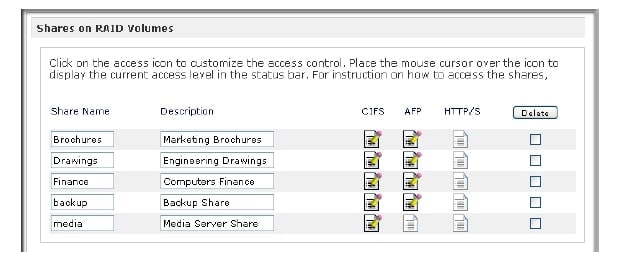
Étape 2 : Cliquez sur Droits d'accès CIFS pour activer la corbeille. Cochez Activer la corbeille.
Étape 3. Ensuite, indiquez le nombre maximal de jours pendant lesquels vous souhaitez conserver les fichiers (la valeur que vous indiquez ici supprime définitivement tous les fichiers plus anciens). Dans le champ "Limiter la corbeille à", définissez une taille maximale pour la corbeille (en Mo). Lorsque la corbeille atteint cette limite, les fichiers sont supprimés, en commençant par les plus anciens. Cliquez sur Appliquer.
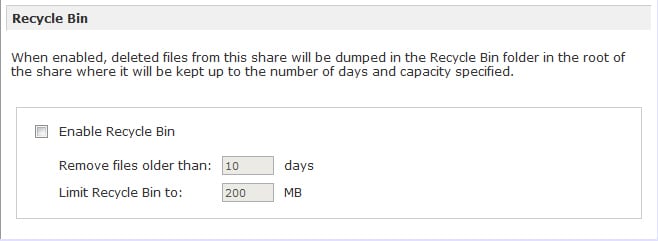
Méthode 2 : Récupérer les fichiers supprimés du ReadyNAS depuis ReadyCLOUD
Des fichiers ont-ils disparu d'un de vos dossiers partagés ? Vous pourriez récupérer un fichier à l'aide de la fonction de récupération de ReadyCLOUD si les instantanés étaient activés sur ces partages. La création d'un programme d'instantanés automatiques peut protéger vos données contre les suppressions involontaires, les attaques de virus, les pannes de courant soudaines, etc.
Suivez les étapes ci-dessous pour effectuer la récupération des données du ReadyNAS NETGEAR à l'aide de ReadyCLOUD.
Étape 1. Accédez à votre compte ReadyCLOUD. Choisissez Documents partagés et cliquez sur Récupérer les fichiers.
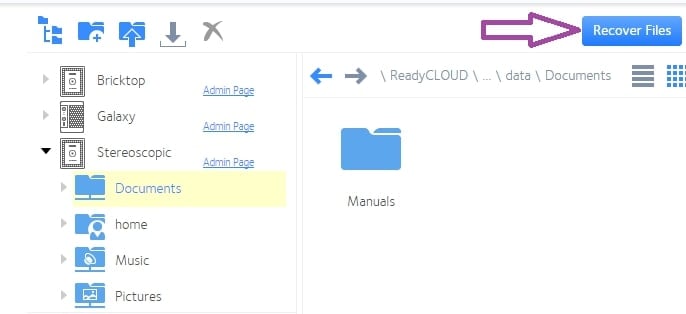
Étape 2. Les images prises manuellement et automatiquement sont répertoriées. Appuyez sur Suivant après avoir sélectionné l'instantané que vous souhaitez restaurer.
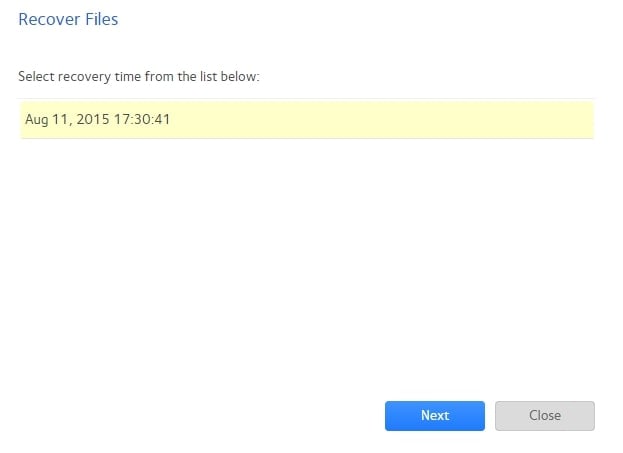
Étape 3. Appuyez sur Récupérer pour récupérer les données qui se trouvaient dans le répertoire "Manuals" à l'heure indiquée.
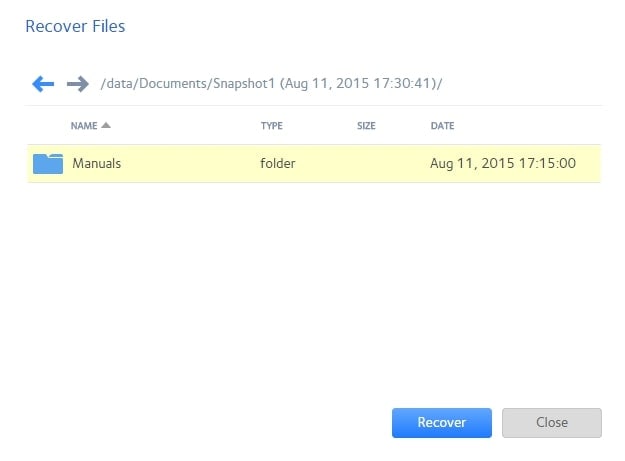
Remarque : dans cet exemple, nous avons récupéré un dossier entier. Tous les fichiers existants portant le même nom seront écrasés par tous les fichiers à partir de la date et de l'heure de cet instantané. Cependant, il n'y a aucun impact sur les fichiers qui ont été ajoutés depuis le snapshot.
Méthode 3 : Effectuer la récupération des données du ReadyNAS NETGEAR avec Recoverit
Ne vous inquiétez pas si vous n'avez pas de sauvegardes, vous pouvez compter sur un outil tiers comme Wondershare Recoverit NAS Recovery. Ce logiciel de récupération de données fonctionne bien pour traiter les problèmes de récupération de données du NETGEAR ReadyNAS.

Wondershare Recoverit - Outil de récupération de NAS tout-puissant
Compatible avec presque tous les fabricants de NAS, notamment NETGEAR, Synology, QNAP, ASUSTOR, Western Digital, Buffalo, Seagate, etc.
Aide dans tous les scénarios de perte de données NAS, tels que la suppression, le formatage, le crash du système d'exploitation, la défaillance du RAID, les contrôleurs défectueux, les pannes de courant, les attaques de virus, etc.
Récupérer les données du ReadyNAS par le biais de la connexion à distance sans retrait du disque.
Comment effectuer la récupération de données du ReadyNAS NETGEAR avec Recoverit
Voici un guide étape par étape pour vous apprendre à utiliser ce logiciel de récupération de données Recoverit ReadyNAS sûr et efficace.
Étape 1. Lancer la récupération NAS Recoverit
Téléchargez et installez Wondershare Recoverit sur votre ordinateur. Ensuite, lancez-le et cliquez sur le bouton de récupération NAS dans la section NAS et Linux.

Étape 2. Connectez-vous à votre ReadyNAS NETGEAR
L'outil de récupération des données NETGEAR va commencer à rechercher tous les périphériques NAS disponibles. Ensuite, sélectionnez le ReadyNAS NETGEAR dont vous voulez récupérer les données une fois la recherche terminée.

Dans la fenêtre suivante, vous devez saisir l'IP, le port, le compte utilisateur et le mot de passe de votre NETGEAR ReadyNAS. Enfin, cliquez sur Connecter pour établir la connexion entre le logiciel Recoverit NAS Recovery et votre appareil NETGEAR ReadyNAS.

Étape 3. Recherche de données perdues sur le disque dur du ReadyNAS
L'analyse démarre automatiquement si la connexion est établie avec succès. Vous pouvez appliquer des filtres pour trouver rapidement les fichiers souhaités pendant le processus d'analyse.

Étape 4. Aperçu et récupération des données
Une fois l'analyse terminée, vous pouvez prévisualiser les fichiers pour vous assurer que vous avez récupéré les bons fichiers. Enfin, cliquez sur Récupérer pour restaurer les fichiers sur le disque interne de votre ordinateur ou sur un disque dur externe.

Tutoriel vidéo : Comment récupérer des fichiers à partir d'un serveur NAS ?
Méthode 4 : Effectuer la récupération des données du ReadyNAS avec le service de récupération des données NETGEAR
Dans la plupart des cas, un fabricant de NAS spécialisé propose un service de récupération des données gratuit pendant une durée limitée.
Lorsque vous essayez plusieurs méthodes mais ne parvenez pas à accéder aux données, il est temps de contacter un spécialiste de la récupération de données NETGEAR. Pour ce faire, suivez les étapes ci-dessous :
Étape 1. Visitez le centre d'assistance NETGEAR et obtenez une assistance technique en ouvrant un dossier d'assistance.
Étape 2. Si une connexion sécurisée s'établit, un ingénieur du support technique NETGEAR (TSE) accédera à votre appareil ReadyNAS pour déterminer la nature du problème. Dans la plupart des cas, le diagnostic et la réparation via une session en ligne peuvent prendre plusieurs jours, voire des semaines. Si l'utilisateur ne souhaite pas que l'EST ait accès à une session sécurisée et non surveillée, l'unité ReadyNAS et ses disques peuvent être livrés à un bureau de support NETGEAR aux frais de l'utilisateur.
Étape 3. Après une évaluation réussie du dispositif ReadyNAS, l'EST fournira un rapport d'évaluation qui comprendra les éléments suivants :
- une description du problème
- une estimation du coût de la poursuite du processus de récupération
Il sera demandé à l'utilisateur d'envoyer l'unité ReadyNAS avec les disques durs à NETGEAR pour un diagnostic si l'EST ne peut pas le faire :
- créer une connexion sécurisée
- en utilisant une connexion sécurisée, diagnostiquer ou réparer le système
Remarque : Les frais de diagnostic initial sont de 200 $ (par service, jusqu'à une heure) et de 180 $ par heure (arrondis au chiffre supérieur pour les heures partielles après une heure de diagnostic initial).
Dans le cadre de sa politique d'excellence, NETGEAR propose des services de récupération de données, en utilisant les outils, les connaissances techniques et les ressources de NETGEAR. NETGEAR ne garantit pas que la récupération des données sera réussie dans tous les cas. Les frais de diagnostic initial ne sont pas remboursables et les prix régionaux peuvent varier. Vous pouvez également faire appel à des services de récupération de données auprès de solutions de récupération tierces.
Conclusion
Un dispositif NETGEAR ReadyNAS peut être très avantageux et efficace. Cependant, vous pouvez rencontrer des problèmes de perte de données NAS dus à divers facteurs lors de son utilisation, et vous pouvez y remédier avec les 3 méthodes mentionnées ci-dessus. Nous recommandons vivement d'effectuer la récupération des données du ReadyNAS NETGEAR avec Recoverit NAS Recovery, car il est facile à utiliser et prend en charge toutes les situations de perte de données.



